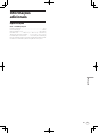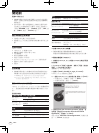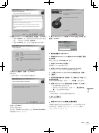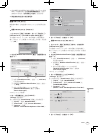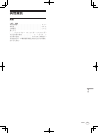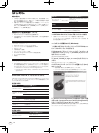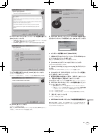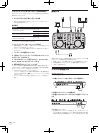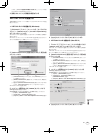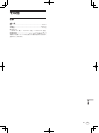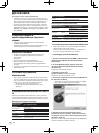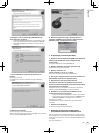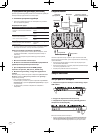3
Ja
日本語
6VIRTUALDJLEのインストールの種類を選んで
[Next] をクリックする
—[Typical] を選ぶとプラグインなども同時にインストールされま
す。通常は [Typical] を選んでください。
—[Custom] を選ぶとインストールする内容を任意で選べます。
7 以下の画面が表示されたら [Install] をクリックする
インストールが始まります。
インストールが完了すると、インストール完了画面が表示されます。
8 [Finish] をクリックする
インストールが完了します。
画面上の[Launch VirtualDJ]にチェックを入れたまま[Finish]をクリッ
クすると、VIRTUALDJLE が起動します。
9 VIRTUALDJLE ソフトウェア CD-ROM の包装に貼り
付けられているシリアル番号を入力し [OK] をクリックする
インストール手順について (Mac OS X)
1 付属のVIRTUALDJLEソフトウェアCD-ROMをコン
ピュータの CD ドライブに挿入する
画面上に [VirtualDJ_LE] のアイコンが表示されます。
2 [VirtualDJ_LE] のアイコンをダブルクリックする
CD-ROM の内容が表示されます。
3 [install_virtualdj_le_ergo_v7.x.x.pkg] をダブルクリッ
クする
VirtualDJLE(DDJ-ERGO) インストーラーが起動します。
4 VirtualDJLE(DDJ-ERGO) インストーラーが起動し
たら [ 続ける ] をクリックする
5 使用許諾契約の内容をよく読み、[ 続ける ] をクリック
し、同意する場合は [ 同意する ] をクリックする
使用許諾契約に同意しないときは[同意しない]をクリックしてください。
6 VIRTUALDJLEのインストールの種類を選んで[ イン
ストール ] をクリックする
— 通常は標準インストールを選んでインストールしてください。
— 任意のインストール場所を選ぶときは、[ インストール先を変更
…] をクリックしてインストール場所を選んでください。
インストールが始まります。
インストールが完了すると、インストール完了画面が表示されます。
7 [ 閉じる ] をクリックする
インストールが完了します。
VIRTUAL DJ LE ソフトウェアの最新情報を確認する
最新の動作環境、互換性、および最新の OS システムを取得するには、
以下の Atomixproductions 社のウェブサイトを参照してください。
http://www.virtualdj.com